Namun, ketergantungan kita pada teknologi juga menyebabkan privasi kita menjadi lebih terbuka dari sebelumnya. Hal-hal seperti pembobolan data dan serangan siber telah menjadi hal yang biasa dan berkembang dalam skala seiring waktu. Pengguna Linux tidak terlalu khawatir tentang masalah ini karena sering dikatakan bahwa sistem Linux lebih aman daripada rekan-rekannya, tetapi penting untuk diingat bahwa peretas menjadi lebih terampil, dan dengan demikian, masih belum seratus persen sepenuhnya. aman dari serangan jahat. Oleh karena itu, penting bagi seseorang untuk menggunakan prosedur yang dapat digunakan untuk melindungi sistem Linux mereka. Salah satu solusi yang sangat baik adalah dengan menggunakan pengelola kata sandi, yang juga akan menjadi topik diskusi kita di artikel ini, di mana kita akan fokus pada satu pengelola kata sandi sumber terbuka bernama KeePassXC.
Apa itu KeePassXC?
KeePassXC adalah pengelola kata sandi sumber terbuka & gratis yang didasarkan pada KeePassX, port Linux untuk perangkat lunak yang didukung Windows, KeePass. KeePassXC adalah lintas platform karena tersedia untuk sistem operasi seperti Windows, Linux, dan Mac OS. KeePassXC memungkinkan pengguna untuk menyimpan semua jenis data sensitif seperti nama pengguna, kata sandi, lampiran, catatan, dan sebagainya. Ini dilakukan dengan menyimpan data ini di dalam basis data terenkripsi, yang dengan sendirinya dilindungi oleh kata sandi utama. Ini bekerja cukup efisien karena data kami tetap aman, dan bahkan jika seseorang bisa mendapatkannya, mereka tidak akan bisa membacanya tanpa kata sandi dekripsi.
Menginstal KeePassXC
Ada dua cara utama untuk menginstal KeePassXC di mesin Linux Anda. Mari kita lihat mereka:
1) Menginstal KeePassXC menggunakan AppImage
Metode pertama melibatkan menginstal KeePassXC menggunakan AppImage. Untuk mengunduh ini, buka situs web resmi KeePassXC, lalu pilih opsi Unduh dari atas, dan di bawah judul Linux, klik judul Official AppImage.
Judul Linux:
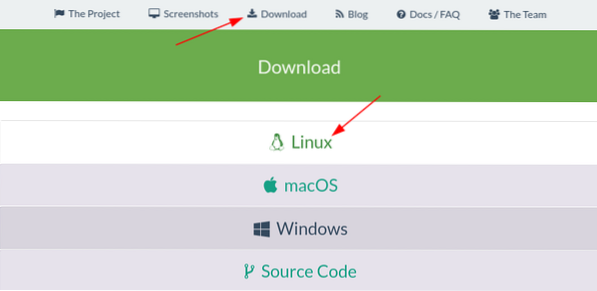
Gambar Aplikasi Resmi:

Ini akan mengunduh AppImage ke mesin Linux Anda. Untuk mulai menggunakan ini, pertama-tama, Anda harus memberikan izin yang dapat dieksekusi, yang dapat dilakukan dengan mengklik kanan padanya dan memilih properti pilihan.
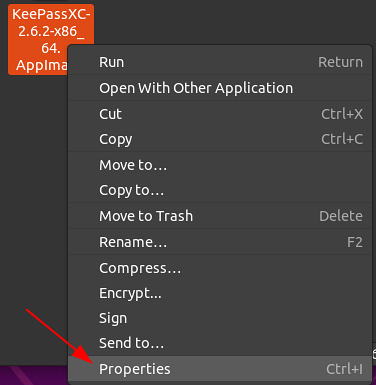
Selanjutnya, buka Izin tab dan klik pada kotak persegi di sebelah garis Mengizinkan melaksanakan mengajukan sebagai program untuk membuat AppImage Anda dapat dieksekusi.


Sekarang, KeePassXC hanya dapat dibuka dengan mengklik dua kali file AppImage.
2) Menginstal KeePassXC menggunakan Snap
Cara lain untuk menginstal KeePassXC di sistem Linux Anda adalah melalui Snap Package Manager, yang memungkinkan pengguna untuk menginstal paket kecil yang disebut snaps yang sudah memiliki semua persyaratan yang dibundel di dalamnya. Ini menghemat waktu seperti sekarang; tidak perlu menginstal dependensi aplikasi secara terpisah. Untuk menginstal KeePassXC dari Snap-nya, masukkan perintah berikut ke terminal dan tekan enter:
Menggunakan KeePassXC
Setelah mengunduh dan membuka KeePassXC, hal pertama yang perlu Anda lakukan di sini adalah membuat Vault Anda sendiri atau database yang dilindungi kata sandi. Untuk melakukannya, klik tombol Membuat baru basis data opsi, seperti yang terlihat pada opsi di atas. Ini kemudian akan membuka jendela di mana Anda harus memasukkan nama dan deskripsi Database Anda:
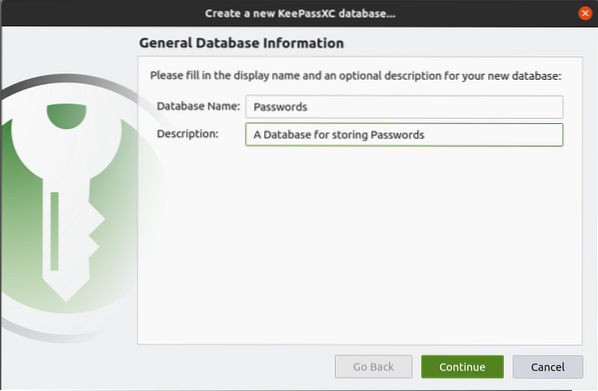
Isi bagian yang kosong lalu tekan Continue. Di jendela berikutnya, Anda dapat mengubah pengaturan enkripsi, format database, serta beberapa pengaturan lanjutan lainnya.


Selanjutnya, Anda harus memasukkan kata sandi utama Anda, yang akan diperlukan untuk mendekripsi dan membuka kunci basis data Anda. Anda juga dapat menggunakan generator otomatis bawaannya untuk membuat kata sandi untuk Anda, seperti yang ditunjukkan oleh panah pada gambar di bawah ini:

Anda juga dapat menambahkan Kunci File dan YubiKeys untuk perlindungan tambahan. 

Setelah menekan selesai, itu akan meminta Anda untuk menyimpan basis data kata sandi Anda. Akhirnya, Vault Anda akan muncul, yang awalnya kosong. Untuk menambahkan item ke Vault Anda, tekan ikon Plus di bilah alat, yang kemudian akan membuka halaman entri tempat Anda dapat mengisi detail item Anda. KeePassXC juga memungkinkan pengguna untuk memasukkan tanggal kedaluwarsa untuk entri Anda serta pembuat kata sandi otomatis seperti yang ditunjukkan oleh lingkaran pada gambar di bawah ini: 

Bersamaan dengan ini, Anda dapat menambahkan elemen lain ke entri Anda, seperti lampiran, ikon, dan bahkan mengubah properti ini. Anda bahkan dapat mengaktifkan opsi tipe otomatis, yang secara otomatis dapat mengisi kata sandi Anda. 

KeePassXC juga memungkinkan Anda membuat folder dan subfolder kata sandi Anda, yang disebut Grup Group. Kamu bisa membuat dan edit Grup dari Grup pilihan yang tersedia di menu.

Anda juga dapat mengimpor atau mengekspor kata sandi ke grup ini dari tab KeeShare.
Demikian pula, Anda bisa impor dan ekspor basis data kata sandi Anda dari opsi yang tersedia di Basis Data menuju menu. 

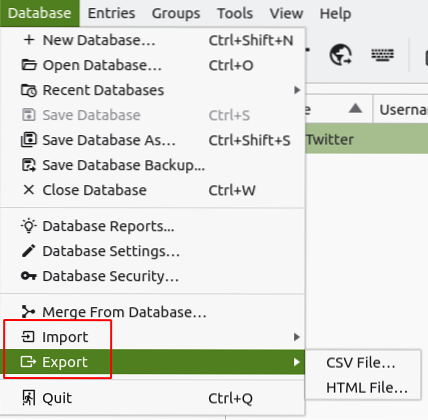
Fitur unggulan lain dari KeePassXC adalah integrasi browser dengan aplikasi desktop Anda. Anda dapat mengaktifkannya dengan masuk ke dalam Pengaturan, memilih Peramban Integrasi pilihan, dan kemudian memeriksa Memungkinkan peramban integrasi di. Anda kemudian dapat mengaktifkan integrasi untuk browser tertentu yang Anda miliki.


Sekarang, aplikasi desktop Anda akan tetap sinkron dengan ekstensi browser Anda.
Jadi, Mengapa Menggunakan KeePassXC?
Masalah keamanan telah meningkat dalam beberapa tahun terakhir seiring dengan meningkatnya permintaan internet, semakin banyak kasus masalah privasi yang muncul. Menggunakan KeePassXC membantu melindungi mesin Anda dari kejadian semacam itu dan menjaga keamanan data Anda.
 Phenquestions
Phenquestions


